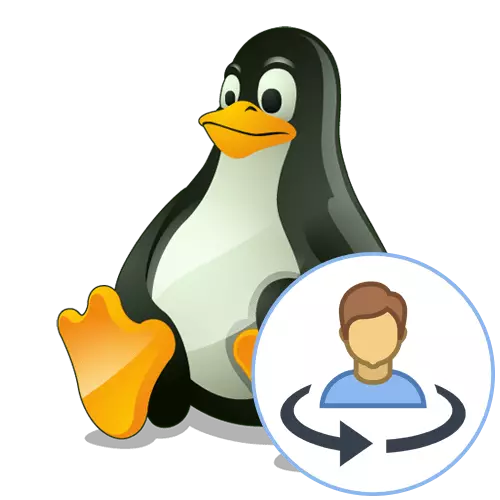
ਕਈ ਵਾਰ ਲੀਨਕਸ ਓਪਰੇਟਿੰਗ ਪ੍ਰਣਾਲੀਆਂ ਦੇ ਨਿਯੰਤਰਣ ਅਧੀਨ ਕੰਪਿ computers ਟਰਾਂ ਨਾਲ, ਬਹੁਤ ਸਾਰੇ ਉਪਭੋਗਤਾਵਾਂ ਦੀ ਵਰਤੋਂ ਬਦਲੇ ਵਿੱਚ ਕੀਤੀ ਜਾਂਦੀ ਹੈ, ਉਦਾਹਰਣ ਲਈ, ਘਰ ਵਿੱਚ. ਅਜਿਹੇ ਮਾਮਲਿਆਂ ਵਿੱਚ, ਸਾਰੇ ਲੋਕਾਂ ਤੇ ਇੱਕ ਖਾਤਾ ਰੱਖਣਾ ਹਮੇਸ਼ਾਂ const ੁਕਵਾਂ ਨਹੀਂ ਹੁੰਦਾ, ਕਿਉਂਕਿ ਹਰ ਕੋਈ ਇੱਕ ਖਾਸ OS ਸੰਰਚਨਾ ਨਿਰਧਾਰਤ ਕਰਨਾ ਚਾਹੁੰਦਾ ਹੈ ਅਤੇ ਘੱਟੋ ਘੱਟ ਨਿਜੀਤਾ ਪ੍ਰਾਪਤ ਕਰਨਾ ਪ੍ਰਾਪਤ ਕਰਨਾ ਚਾਹੁੰਦਾ ਹੈ. ਇਸੇ ਕਰਕੇ ਡਿਵੈਲਪਰ ਕਿਸੇ ਵੀ ਸਮੇਂ ਕਿਸੇ ਵੀ ਚੀਜ਼ ਤੇ ਜਾਣ ਲਈ ਅਸੀਮਿਤ ਸੁਰੱਖਿਅਤ ਪ੍ਰੋਫਾਈਲਾਂ ਦੀ ਅਸੀਮਿਤ ਗਿਣਤੀ ਵਾਲੇ ਪ੍ਰੋਫਾਈਲਾਂ ਦੀ ਯੋਗਤਾ ਸ਼ਾਮਲ ਕਰਦੇ ਹਨ. ਤੁਹਾਡੇ ਕੋਲ ਪਹਿਲਾਂ ਹੀ ਸਾਡੀ ਸਾਈਟ 'ਤੇ ਇਕ ਲੇਖ ਹੈ ਜਿਸ ਵਿਚ ਉਪਭੋਗਤਾਵਾਂ ਨੂੰ ਬਣਾਉਣ ਦੇ ਦੋ ਤਰੀਕੇ ਵਿਸਥਾਰ ਨਾਲ ਬਿਆਨਦੇ ਹਨ, ਇਸ ਲਈ ਅੱਜ ਅਸੀਂ ਇਸ ਪ੍ਰਕਿਰਿਆ ਨੂੰ ਘੱਟ ਕਰਾਂਗੇ ਅਤੇ ਤੁਰੰਤ ਪ੍ਰੋਫਾਈਲਾਂ ਵਿਚਕਾਰ ਬਦਲਣ ਦੇ ਵਿਸ਼ੇ' ਤੇ ਅੱਗੇ ਵਧਾਂਗੇ.
ਜਿਵੇਂ ਕਿ ਤੁਸੀਂ ਵੇਖ ਸਕਦੇ ਹੋ, ਇਹ ਵਿਧੀ ਵੱਧ ਤੋਂ ਅਸਾਨ ਹੈ, ਜੋ ਕਿ ਨਿਹਚਾਵਾਨ ਜਜ਼ਿਆਂ ਦੀ ਸ਼ੁਰੂਆਤ ਨੂੰ ਵੀ ਬਿਨਾਂ ਕਿਸੇ ਮੁਸ਼ਕਲਾਂ ਦੇ ਪ੍ਰਦਰਸ਼ਨ ਦੀ ਆਗਿਆ ਦੇਵੇਗਾ. ਹਾਲਾਂਕਿ, ਜੇ ਤੁਸੀਂ ਪਹਿਲਾਂ ਹੀ ਇੱਕ ਸੈਸ਼ਨ ਨੂੰ ਬਣਾਇਆ ਹੈ ਅਤੇ ਪ੍ਰੋਫਾਈਲ ਬਦਲਣ ਲਈ ਪੀਸੀ ਨੂੰ ਮੁੜ ਚਾਲੂ ਕਰਨਾ ਚਾਹੁੰਦੇ ਹੋ, ਤਾਂ ਅਗਲੇ ਵਿਧੀ ਵੱਲ ਧਿਆਨ ਦਿਓ.
2 ੰਗ 2: "ਉਪਭੋਗਤਾ ਬਦਲੋ" ਬਟਨ ਨਾਲ ਘਿਰਿਆ ਹੋਇਆ
ਇਕ ਵਾਰ ਫਿਰ ਅਸੀਂ ਸਪੱਸ਼ਟ ਕਰਦੇ ਹਾਂ ਕਿ ਅਸੀਂ ਉਬੰਟੂ ਦੀ ਮਿਸਾਲ 'ਤੇ ਕੀਤੀ ਪ੍ਰਕਿਰਿਆ' ਤੇ ਵਿਚਾਰ ਕਰਦੇ ਹਾਂ ਅਤੇ ਇਸ ਵਿਚ ਗ੍ਰਾਫਿਕ ਦੁਆਰਾ ਸਥਾਪਤ ਗ੍ਰਾਫਿਕ ਸ਼ੈੱਲ ਸਥਾਪਤ ਕੀਤੀ ਗਈ ਗ੍ਰਾਫਿਕ ਸ਼ੈੱਲ ਸਥਾਪਤ ਕੀਤੀ ਗਈ. ਜੇ ਤੁਹਾਨੂੰ ਕੋਈ ਅੰਤਰ ਲੱਭਿਆ, ਤਾਂ ਸਕਰੀਨਸ਼ਾਟ ਦਾ ਅਧਿਐਨ ਕਰਨਾ, ਤੁਹਾਨੂੰ ਜ਼ਰੂਰੀ ਬਟਨ ਸੁਤੰਤਰ ਰੂਪ ਵਿੱਚ ਲੱਭਣਾ ਪਏਗਾ. ਇਹ ਮੁਸ਼ਕਲ ਨਹੀਂ ਹੋਵੇਗਾ ਜੇ ਤੁਸੀਂ ਘੱਟੋ ਘੱਟ ਗ੍ਰਾਫਿਕਲ ਇੰਟਰਫੇਸ ਵਿੱਚ ਥੋੜੇ ਜਿਹੇ ਤੋਂ ਥੋੜ੍ਹੇ ਜਿਹੇ ਹੁੰਦੇ ਹੋ. ਨਹੀਂ ਤਾਂ, ਤੁਸੀਂ ਡਿਸਟਰੀਬਿ .ਸ਼ਨ ਅਤੇ ਇਸ ਦੇ ਸ਼ੈੱਲ ਦੇ ਅਧਿਕਾਰਤ ਦਸਤਾਵੇਜ਼ਾਂ ਦਾ ਹਵਾਲਾ ਦੇ ਸਕਦੇ ਹੋ. ਡੈਸਕਟਾਪ ਵਾਤਾਵਰਣ ਦੁਆਰਾ ਖਾਤਾ ਬਦਲਣਾ ਹੈ:
- ਸ਼ੱਟਡਾਉਨ ਬਟਨ ਤੇ ਕਲਿਕ ਕਰੋ, ਜੋ ਟਾਸਕਬਾਰ ਤੇ ਸਥਿਤ ਹੈ. ਇਹ ਉਪਰਲੇ ਜਾਂ ਤਲ 'ਤੇ ਸਥਿਤ ਹੋ ਸਕਦਾ ਹੈ, ਜੋ ਕਿ ਆਮ ਸੈਟਿੰਗਜ਼ ਤੇ ਨਿਰਭਰ ਕਰਦਾ ਹੈ.
- ਪ੍ਰਸੰਗ ਮੀਨੂੰ ਵਿੱਚ ਸ਼ਾਮਲ ਕਰੋ ਮੀਨੂੰ, ਤੁਹਾਡੇ ਪਰੋਫਾਈਲ ਦੇ ਨਾਂ ਤੇ ਕਲਿੱਕ ਕਰੋ ਅਤੇ ਸੂਚੀ ਵਿੱਚ "ਉਪਭੋਗਤਾ ਬਦਲੋ" ਚੁਣੋ.
- ਉਹੀ ਰੂਪ ਆਵੇਗਾ ਜੋ ਤੁਸੀਂ ਪਿਛਲੇ method ੰਗ ਦੀਆਂ ਹਦਾਇਤਾਂ ਵਿੱਚ ਵੇਖਿਆ ਹੈ. ਇੱਥੇ ਲੋੜੀਂਦੇ ਖਾਤੇ ਤੇ ਐਲ ਕੇ ਐਮ ਤੇ ਕਲਿਕ ਕਰੋ.
- ਪਾਸਵਰਡ ਦਰਜ ਕਰੋ ਅਤੇ "ਅਨਲੌਕ" ਤੇ ਕਲਿਕ ਕਰੋ.
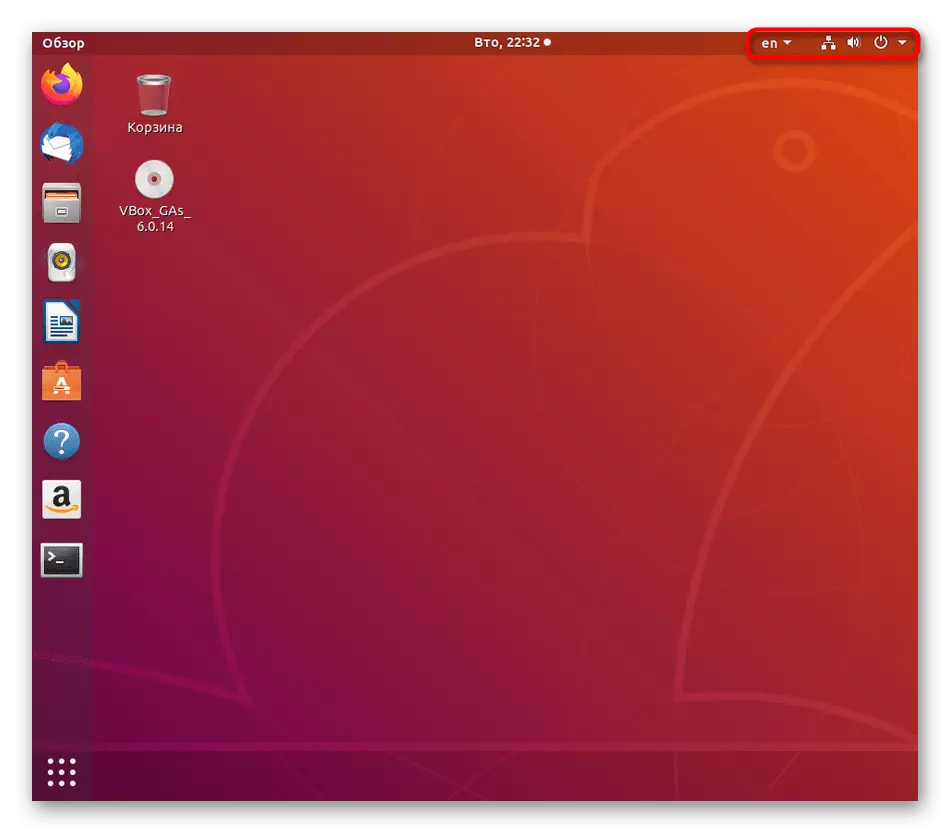

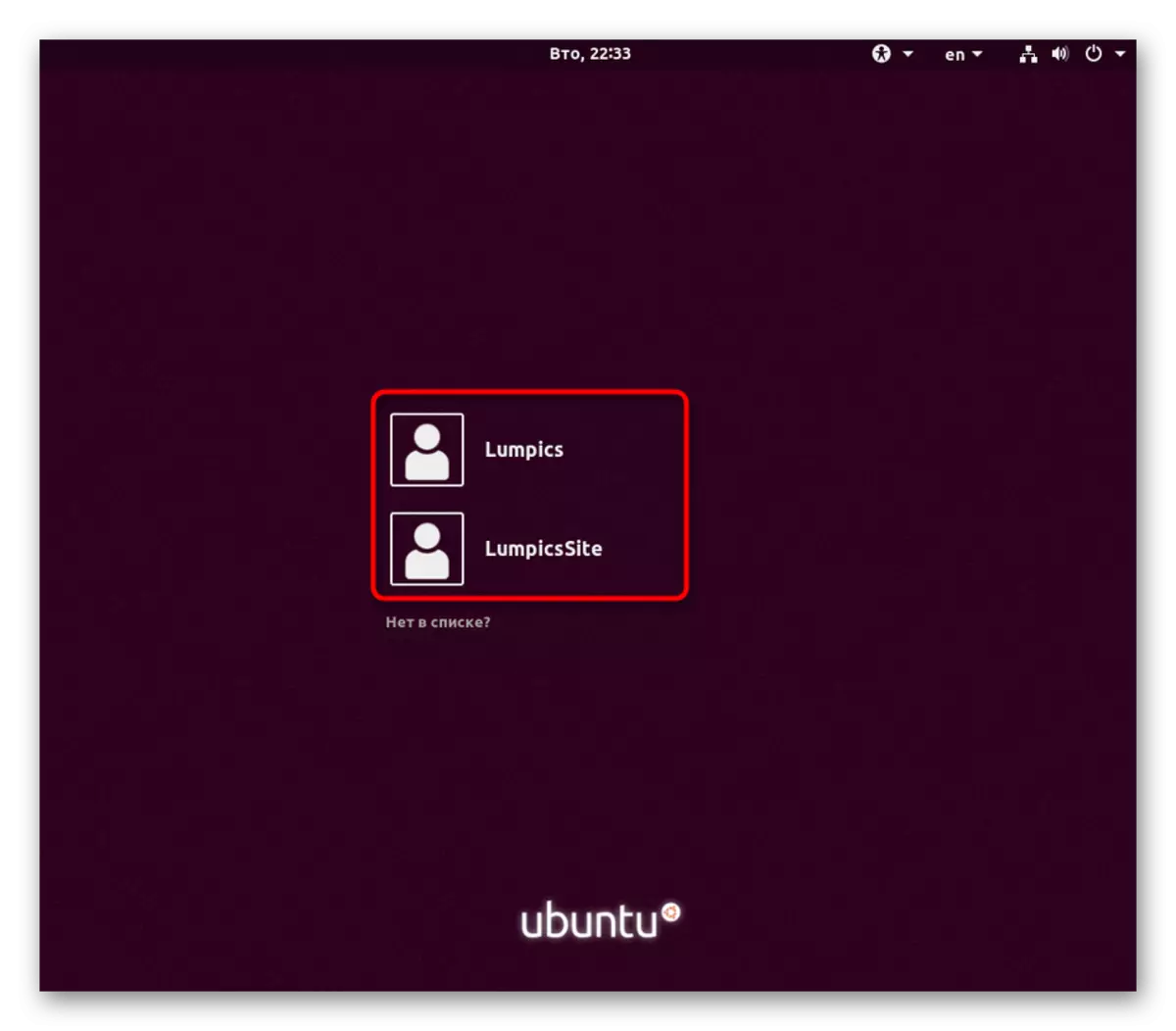
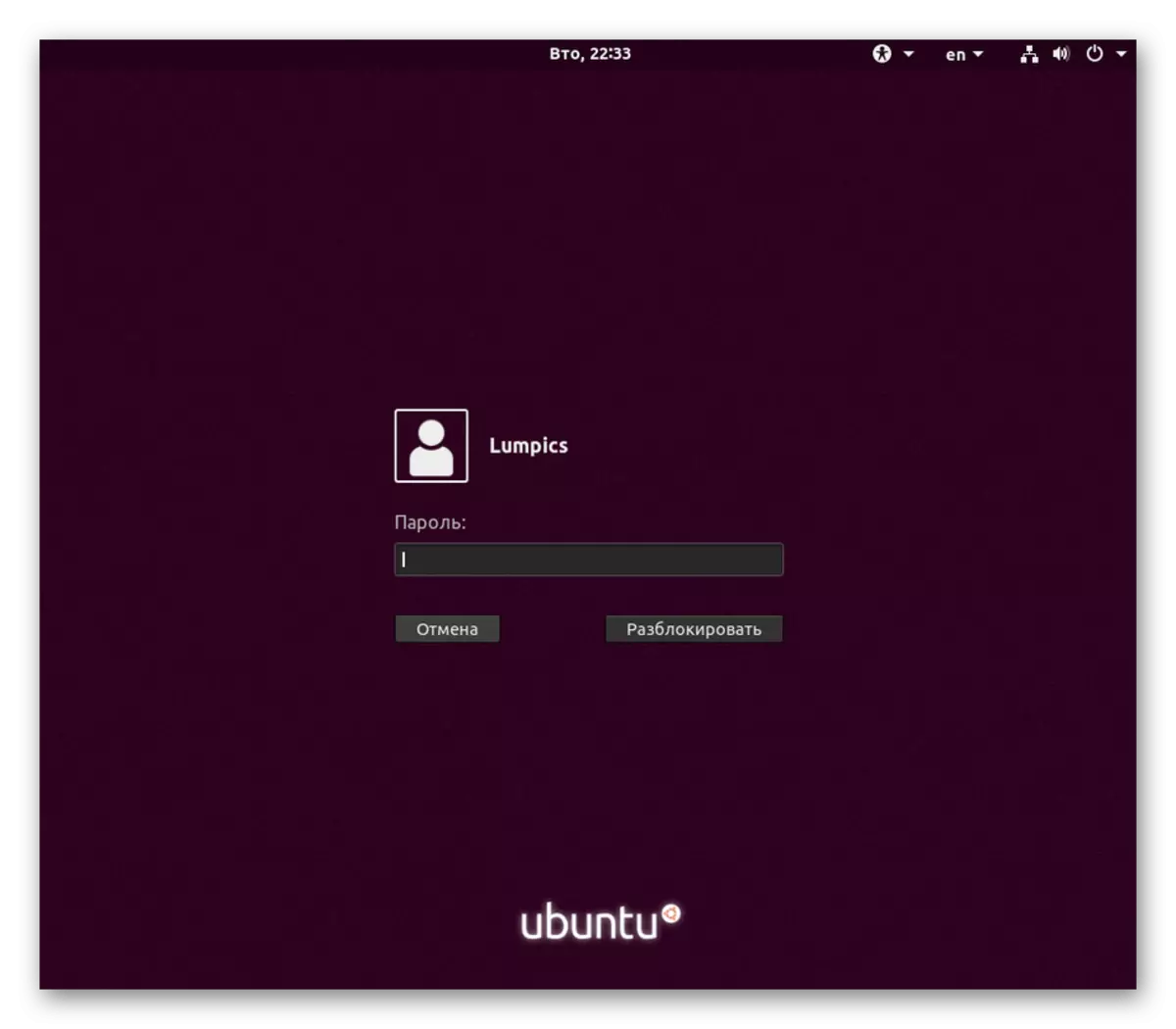
ਹੁਣ ਤੁਸੀਂ ਆਸਾਨੀ ਨਾਲ ਜਾਂਚ ਕਰ ਸਕਦੇ ਹੋ ਕਿ ਉਪਭੋਗਤਾ ਦੀ ਤਬਦੀਲੀ ਆਈ ਹੈ ਜਾਂ ਨਹੀਂ. ਇਹ ਟਾਸਕਬਾਰ ਉੱਤੇ ਇਕੋ ਬਟਨ ਦੁਆਰਾ ਕੀਤਾ ਜਾਂਦਾ ਹੈ, ਜਿਸ ਬਾਰੇ ਅਸੀਂ ਪਹਿਲੇ ਪੜਾਅ ਵਿਚ ਜਾਂ "ਟਰਮੀਨਲ" ਚਲਾ ਕੇ ਗੱਲ ਕੀਤੀ ਸੀ. ਉਥੇ ਤੁਸੀਂ ਵੇਖੋਂਗੇ, ਕੰਸੋਲ ਨੂੰ ਕਿਸ ਨਾਮ ਨਾਲ ਖੋਲ੍ਹਿਆ ਗਿਆ ਸੀ.
3 ੰਗ 3: ਟਰਮੀਨਲ ਵਿਚ ਟੀਮ
ਯਾਦ ਰੱਖੋ ਕਿ ਇਹ ਵਿਕਲਪ ਕੇਵਲ ਤਾਂ ਹੀ ਹੈ ਜੇ ਤੁਸੀਂ ਉਪਭੋਗਤਾ ਨੂੰ ਪੂਰੇ ਸੈਸ਼ਨ ਲਈ ਨਹੀਂ ਬਦਲਣਾ ਚਾਹੁੰਦੇ ਹੋ, ਅਤੇ ਫਿਰ ਅਸਲ ਪ੍ਰੋਫਾਈਲ ਦੁਆਰਾ ਕੰਟਰੋਲ ਕਰਨ ਲਈ ਵਾਪਸ ਜਾਓ. ਕਿਸੇ ਵੀ ਡਿਸਟਰੀਬਸ਼ਨ ਵਿੱਚ, ਇੱਥੇ ਇੱਕ ਇੱਕ ਵੀ ਟੀਮ ਹੈ ਜੋ ਤੁਹਾਨੂੰ ਇੱਕ ਗਰਭਵਤੀ ਬਣਾਉਣ ਦੀ ਆਗਿਆ ਦਿੰਦੀ ਹੈ.
- ਕਿਸੇ ਵੀ ਸੁਵਿਧਾਰੀ in ੰਗ ਨਾਲ "ਟਰਮੀਨਲ" ਖੋਲ੍ਹੋ, ਉਦਾਹਰਣ ਵਜੋਂ, ਮੁੱਖ ਮੇਨੂ ਦੁਆਰਾ.
- Su - ummicannican ਕਮਾਂਡ ਦਿਓ, ਜਿੱਥੇ ਯੂਜ਼ਰ ਨਾਂ ਲੋੜੀਂਦਾ ਖਾਤਾ ਦਾ ਸਹੀ ਨਾਂ ਹੈ.
- ਕੰਟਰੋਲ ਨੂੰ ਅਨਲੌਕ ਕਰਨ ਲਈ, ਪਾਸਵਰਡ ਦਰਜ ਕਰੋ. ਯਾਦ ਰੱਖੋ ਕਿ ਇਹ ਕੰਸੋਲ ਵਿੱਚ ਪ੍ਰਦਰਸ਼ਿਤ ਨਹੀਂ ਕੀਤਾ ਜਾਵੇਗਾ, ਪਰ ਅੱਖਰ ਸਹੀ ਤਰ੍ਹਾਂ ਸਹੀ ਤਰ੍ਹਾਂ ਦਰਜ ਕੀਤੇ ਗਏ ਹਨ.
- ਹੁਣ ਹਰੇ ਸ਼ਿਲਾਲੇਖ ਵੱਲ ਧਿਆਨ ਦਿਓ. ਜਿਵੇਂ ਕਿ ਤੁਸੀਂ ਵੇਖ ਸਕਦੇ ਹੋ, ਉਪਭੋਗਤਾ ਨੂੰ ਸਫਲਤਾਪੂਰਵਕ ਬਦਲਿਆ ਗਿਆ ਹੈ.
- ਕੰਸੋਲ ਬੰਦ ਕਰਨ ਵੇਲੇ, ਇੱਕ ਪੌਪ-ਅਪ ਵਿੰਡੋ ਆਵੇਗੀ ਕਿ ਕਿਸੇ ਕਿਸਮ ਦੀ ਪ੍ਰਕਿਰਿਆ ਇੱਥੇ ਚੱਲ ਰਹੀ ਹੈ. ਇਹ ਪ੍ਰਕਿਰਿਆ ਸਿਰਫ ਉਪਭੋਗਤਾ ਦੀ ਤਬਦੀਲੀ ਹੈ. ਖਾਤਾ ਸੈਸ਼ਨ ਨੂੰ ਪੂਰਾ ਕਰਨ ਲਈ ਆਪਣੇ ਬੰਦ ਦੀ ਪੁਸ਼ਟੀ ਕਰੋ.
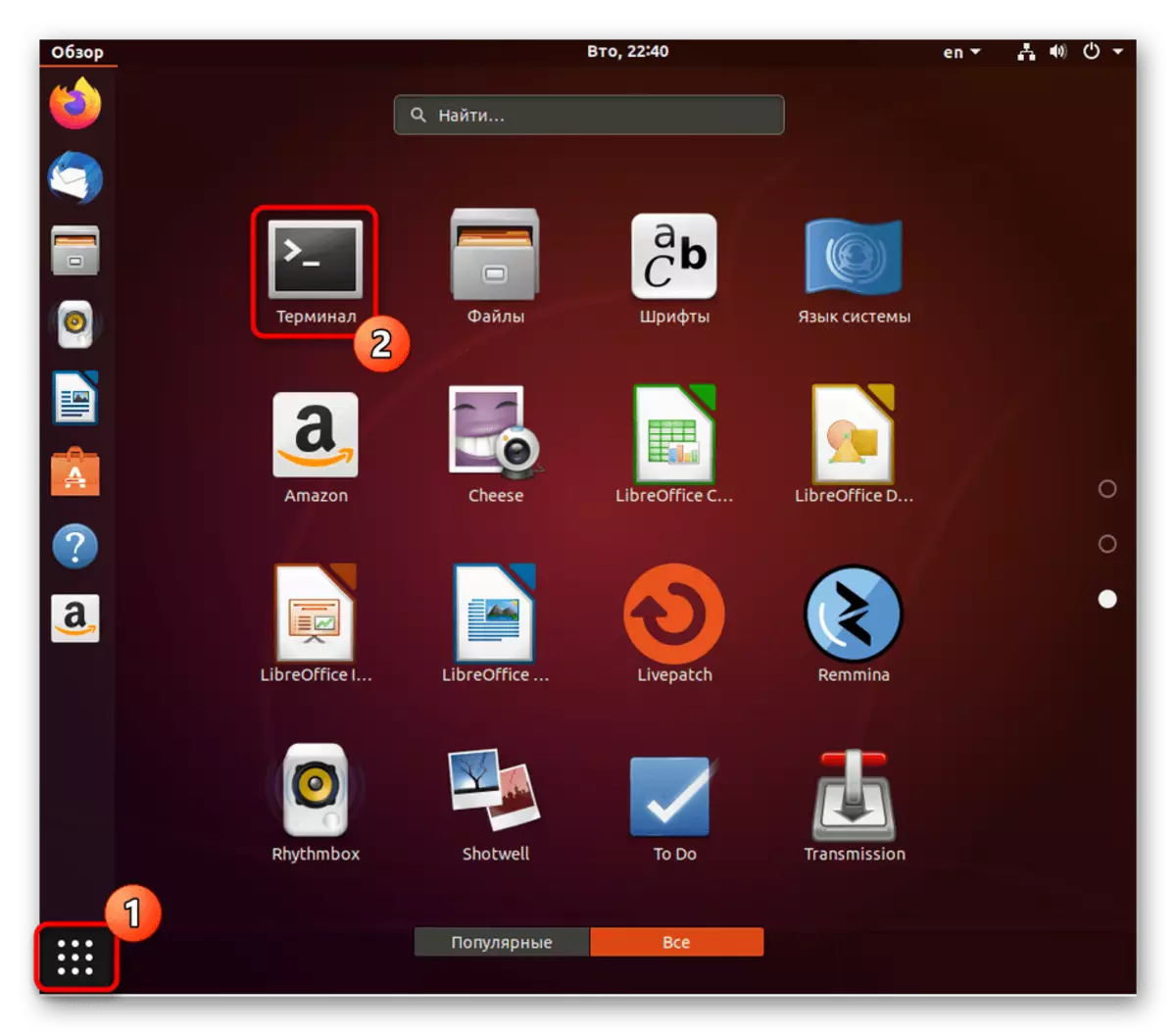
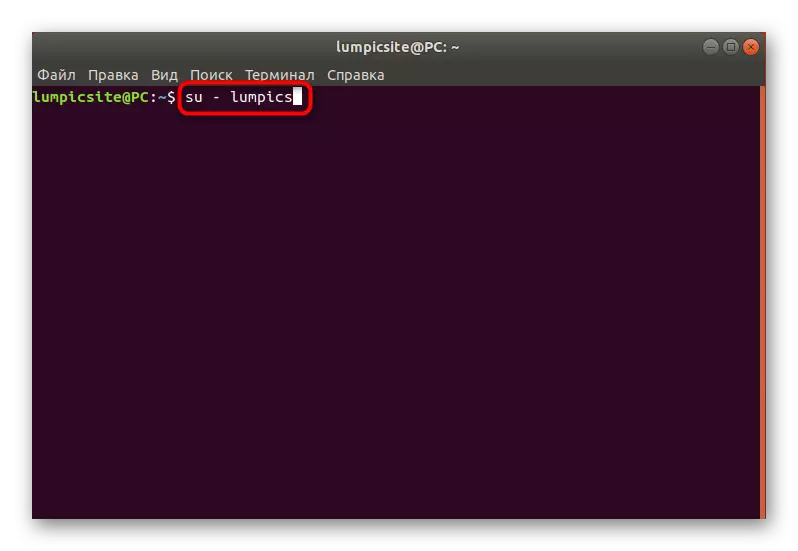
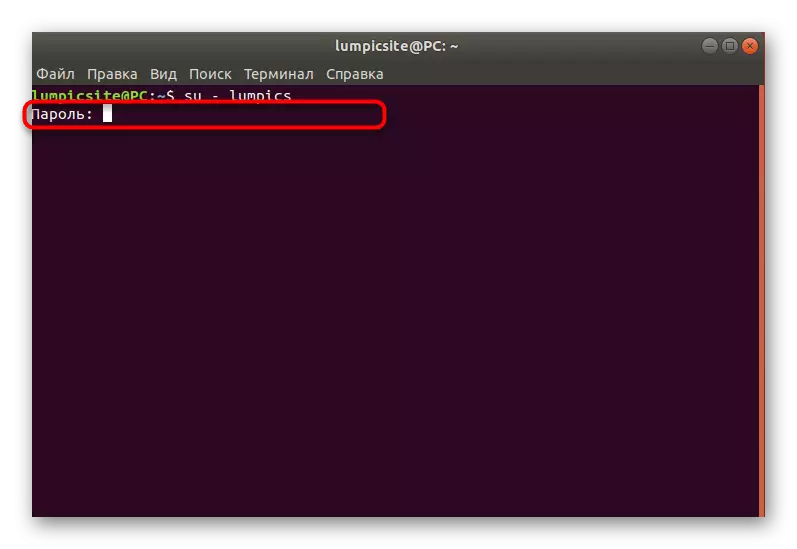
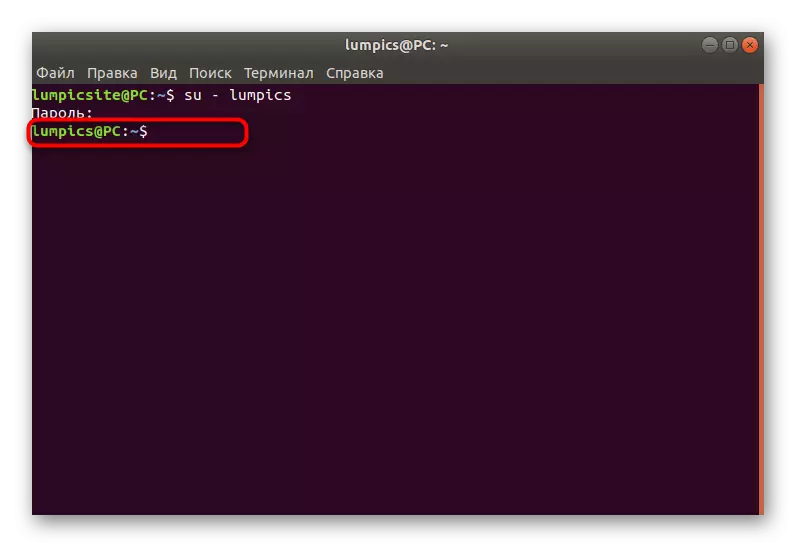
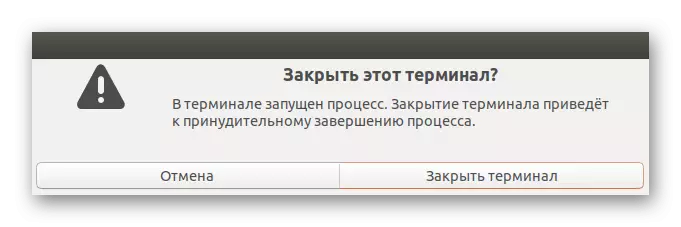
ਜਿਵੇਂ ਕਿ ਤੁਸੀਂ ਵੇਖ ਸਕਦੇ ਹੋ, ਇਸ method ੰਗ ਨੂੰ ਬਣਾਉਣ ਲਈ ਤੁਹਾਨੂੰ ਸਹੀ ਉਪਭੋਗਤਾ ਨਾਮ ਜਾਣਨ ਦੀ ਜ਼ਰੂਰਤ ਹੋਏਗੀ, ਅਤੇ ਸਿਰਫ ਇਸਦਾ ਪਾਸਵਰਡ ਨਹੀਂ. ਹਾਲਾਂਕਿ, ਇਹ ਸਿਰਫ ਉਪਲਬਧ ਉਪਲਬਧ ਵਿਕਲਪ ਹੈ ਜੋ ਤੁਹਾਨੂੰ ਕਿਸੇ ਹੋਰ ਉਪਭੋਗਤਾ ਦੀ ਤਰਫੋਂ ਇੱਕ ਕੰਸੋਲ ਦੇ ਅੰਦਰ ਕਮਾਂਡਾਂ ਲਾਗੂ ਕਰਨ ਦੀ ਆਗਿਆ ਦਿੰਦਾ ਹੈ.
Od ੰਗ 4: ਆਟੋਮੈਟਿਕ ਲੌਗਿਨ ਫੰਕਸ਼ਨ
ਕਈ ਵਾਰ ਇੰਸਟਾਲੇਸ਼ਨ ਦੇ ਦੌਰਾਨ ਜਾਂ ਇਸਦੇ ਬਾਅਦ, ਉਪਭੋਗਤਾ ਪਾਸਵਰਡ ਤੋਂ ਬਿਨਾਂ ਇੱਕ ਖਾਤਾ ਬਣਾਉਂਦਾ ਹੈ ਅਤੇ "ਆਟੋਮੈਟਿਕ ਲੌਗਇਨ" ਫੰਕਸ਼ਨ ਨੂੰ ਸਰਗਰਮ ਕਰਦਾ ਹੈ. ਅਜਿਹੀ ਸਥਿਤੀ ਵਿੱਚ, ਅਧਿਕਾਰ ਸੁਤੰਤਰ ਰੂਪ ਵਿੱਚ ਹੁੰਦਾ ਹੈ, ਇਸਲਈ ਕੰਪਿ computer ਟਰ ਚਾਲੂ ਹੋਣ ਤੇ ਉਹਨਾਂ ਨੂੰ ਪ੍ਰੋਫਾਈਲ ਬਦਲਣ ਦੀ ਯੋਗਤਾ ਨਹੀਂ ਹੁੰਦੀ. ਇਸ ਸਥਿਤੀ ਨੂੰ ਫਿੱਟ ਕਰੋ ਜਾਂ ਆਟੋਮੈਟਿਕ ਇਨਪੁਟ ਲਈ ਕਿਸੇ ਹੋਰ ਪ੍ਰੋਫਾਈਲ ਨੂੰ ਨਿਰਧਾਰਤ ਕਰੋ, ਗ੍ਰਾਫਿਕਿਕ ਸ਼ੈੱਲ ਦੁਆਰਾ ਲਾਗੂ ਕੀਤੇ ਪੈਰਾਮੀਟਰ ਸਹਾਇਤਾ ਕਰਨਗੇ.
- ਐਪਲੀਕੇਸ਼ਨ ਮੀਨੂੰ ਖੋਲ੍ਹੋ ਅਤੇ "ਪੈਰਾਮੀਟਰ" ਤੇ ਜਾਓ.
- ਇੱਥੇ ਤੁਸੀਂ ਸ਼੍ਰੇਣੀ "ਸਿਸਟਮ ਜਾਣਕਾਰੀ" ਵਿੱਚ ਦਿਲਚਸਪੀ ਰੱਖਦੇ ਹੋ.
- ਸ਼੍ਰੇਣੀ "ਉਪਭੋਗਤਾ" ਦਾ ਵਿਸਤਾਰ ਕਰੋ ਅਤੇ "ਅਨਲੌਕ" ਬਟਨ ਤੇ ਕਲਿਕ ਕਰੋ.
- ਤੁਹਾਨੂੰ ਹੋਰ ਖਾਤਿਆਂ ਦਾ ਪ੍ਰਬੰਧਨ ਕਰਨ ਦੀ ਯੋਗਤਾ ਬਣਾਉਣ ਲਈ ਸੁਪਰਯੂਸਰ ਪਾਸਵਰਡ ਦੇਣਾ ਪਏਗਾ.
- ਇਸ ਤੋਂ ਬਾਅਦ, ਲੋੜੀਂਦੇ ਪ੍ਰੋਫਾਈਲ 'ਤੇ ਜਾਓ, ਸਲਾਇਡਰ ਨੂੰ ਹਿਲਾ ਕੇ "ਆਟੋਮੈਟਿਕ ਇੰਪੁੱਟ" ਫੰਕਸ਼ਨ ਨੂੰ ਅਯੋਗ ਕਰੋ.
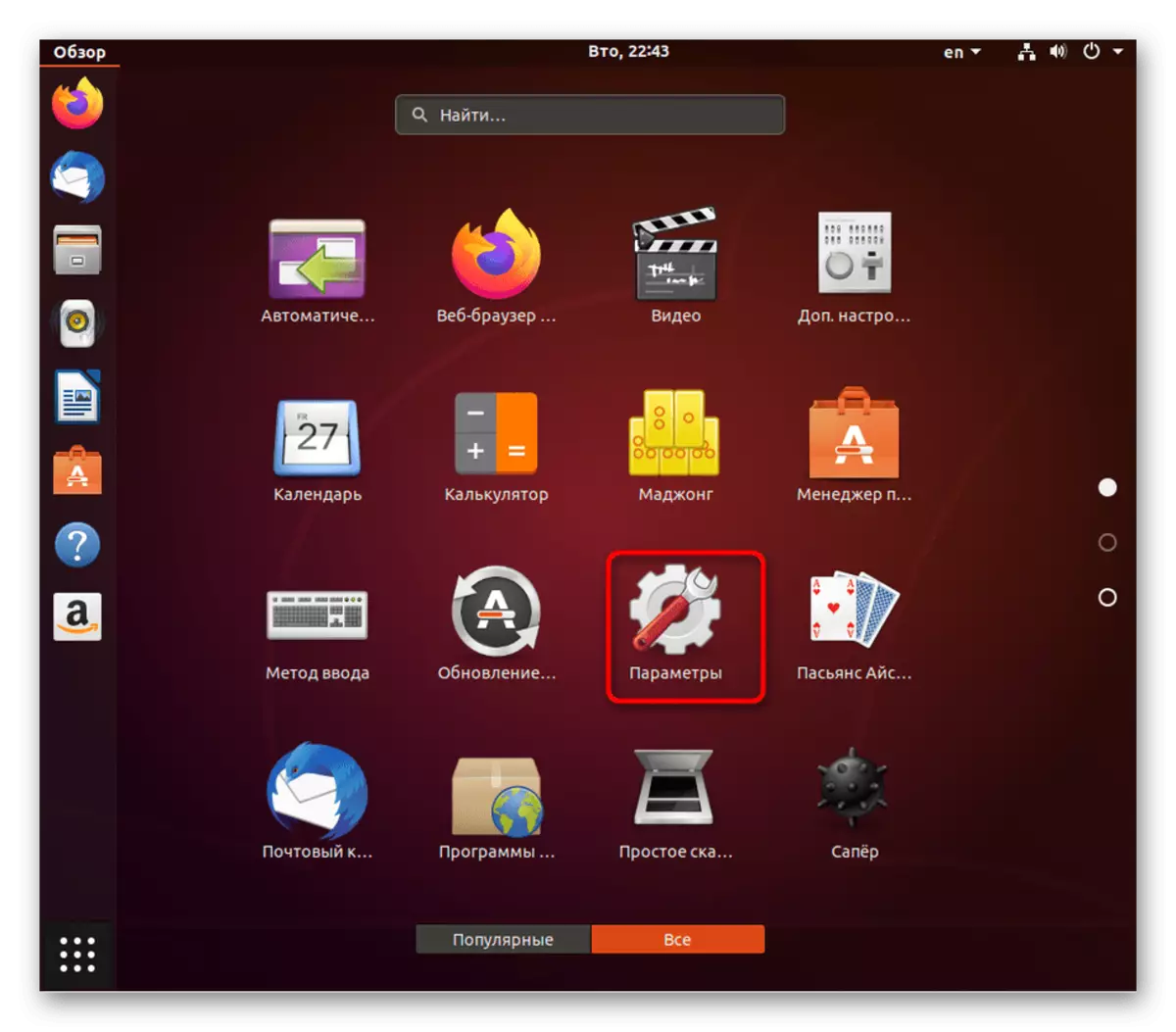
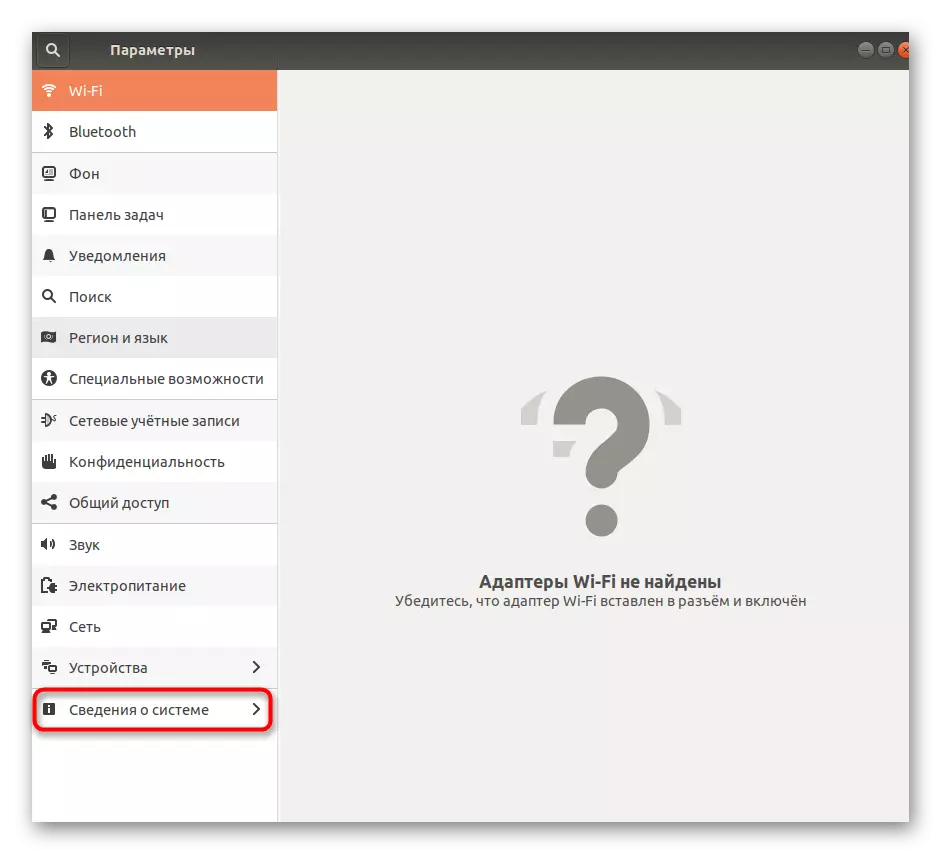
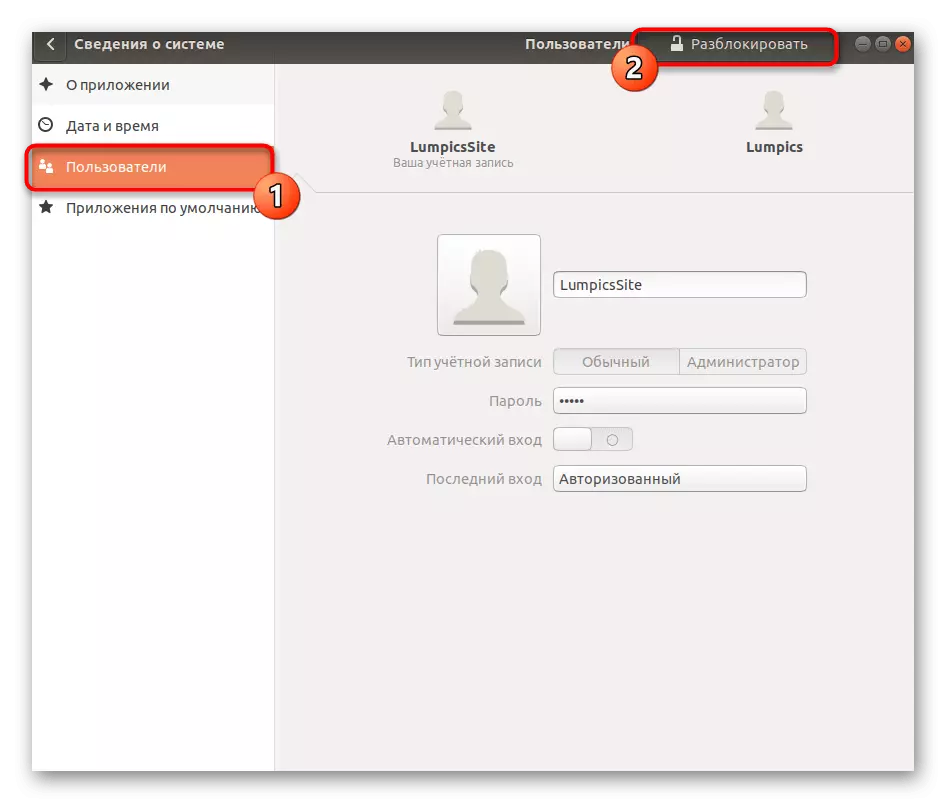
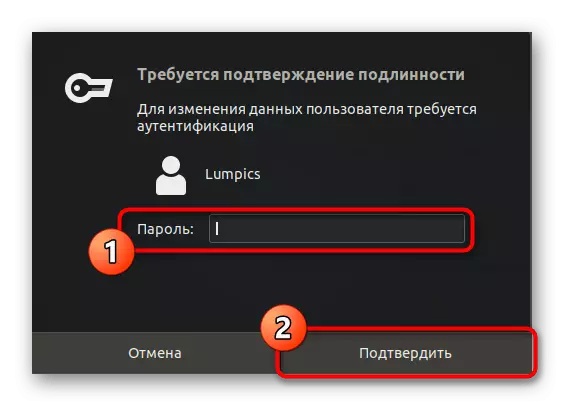
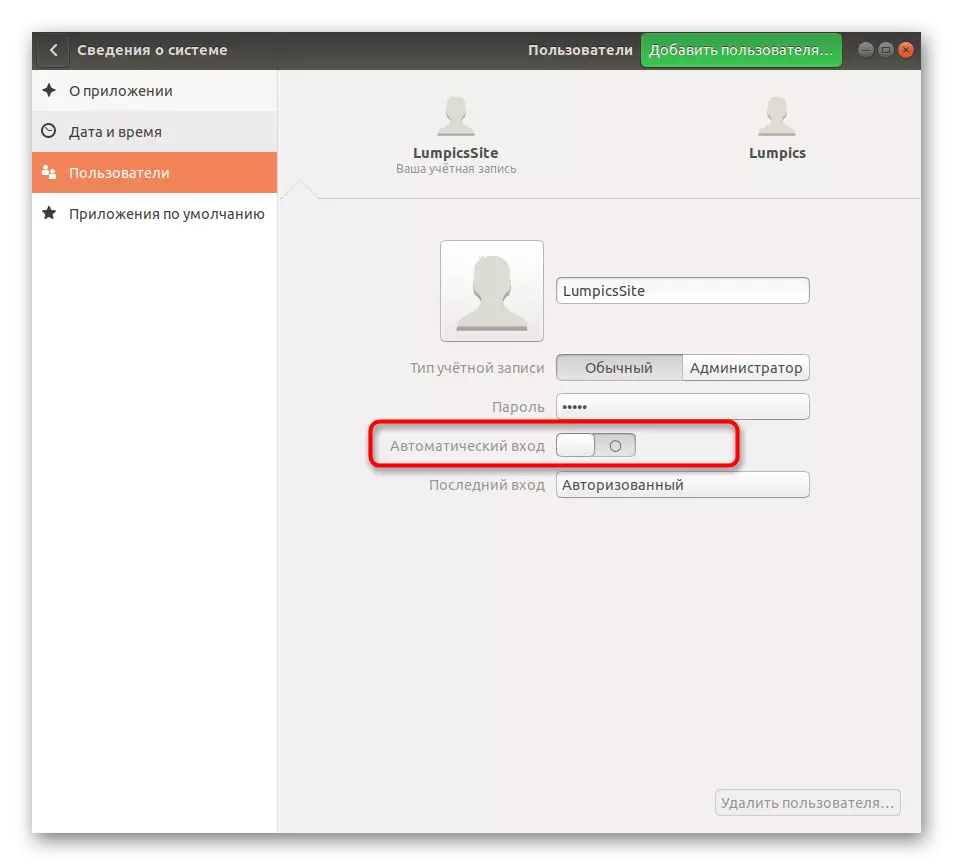
ਉਪਰੋਕਤ ਤੁਸੀਂ ਚਾਰ ਉਪਲੱਬਧ ਉਪਭੋਗਤਾ ਤਬਦੀਲੀ ਦੀਆਂ ਚੋਣਾਂ ਬਾਰੇ ਸਿੱਖਿਆ, ਜਿਸ ਦੇ ਅਖੀਰ ਵਿੱਚ ਆਟੋਮੈਟਿਕ ਲੌਗਿਨ ਵਿਕਲਪ ਨੂੰ ਸ਼ਾਮਲ ਕਰਨਾ ਸ਼ਾਮਲ ਹੈ, ਜੋ ਕਿ ਉਨ੍ਹਾਂ ਸਥਿਤੀਆਂ ਵਿੱਚ ਬਦਲਵੀਂ ਵਿਧੀ ਨੂੰ ਸਰਲ ਬਣਾ ਦੇਵੇਗਾ. ਤੁਹਾਨੂੰ ਸਿਰਫ ਉਚਿਤ way ੰਗ ਦੀ ਚੋਣ ਕਰਨੀ ਪਵੇਗੀ ਅਤੇ ਅਸਾਨੀ ਨਾਲ ਕੰਮ ਕਰਨ ਲਈ ਨਿਰਦੇਸ਼ਾਂ ਦਾ ਪਾਲਣ ਕਰਨਾ ਪਏਗਾ.
